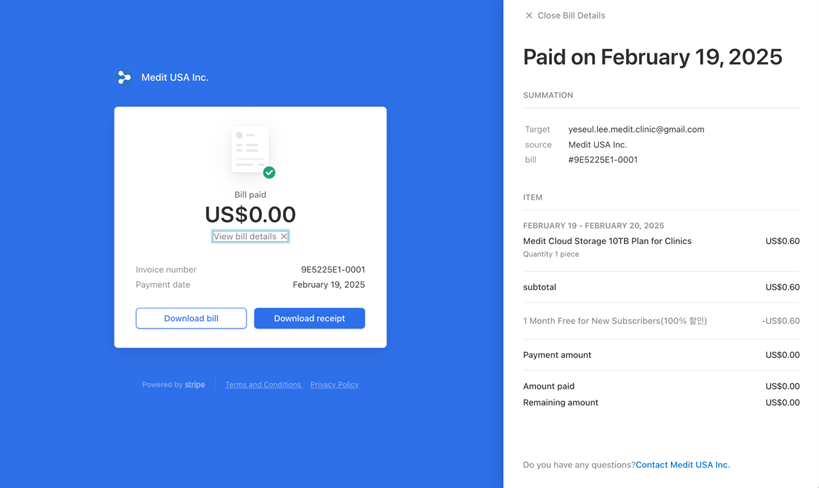會員
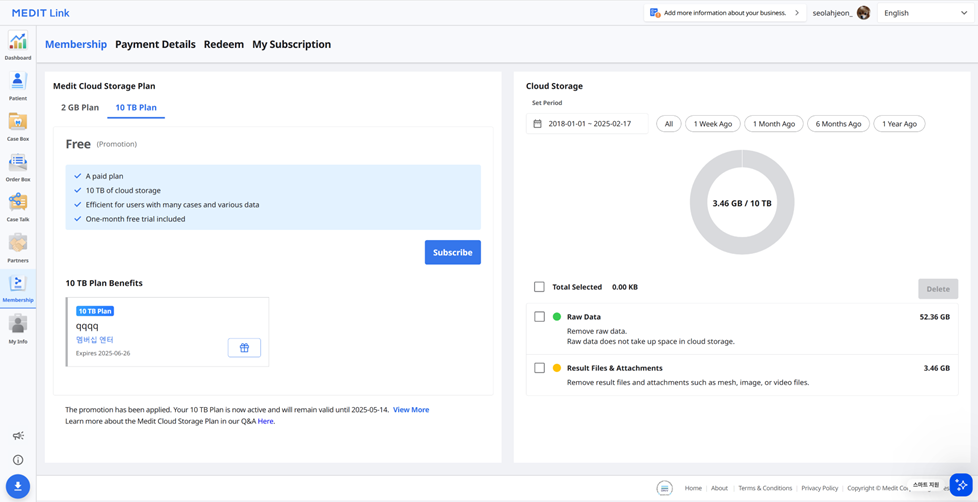
Medit Cloud Storage Plan
您可以查看每個會員計劃所提供的服務內容,包括折扣券與優惠券以及您當前的訂購狀態。 您可以隨時升級您的會員計劃或取消您的訂閱。
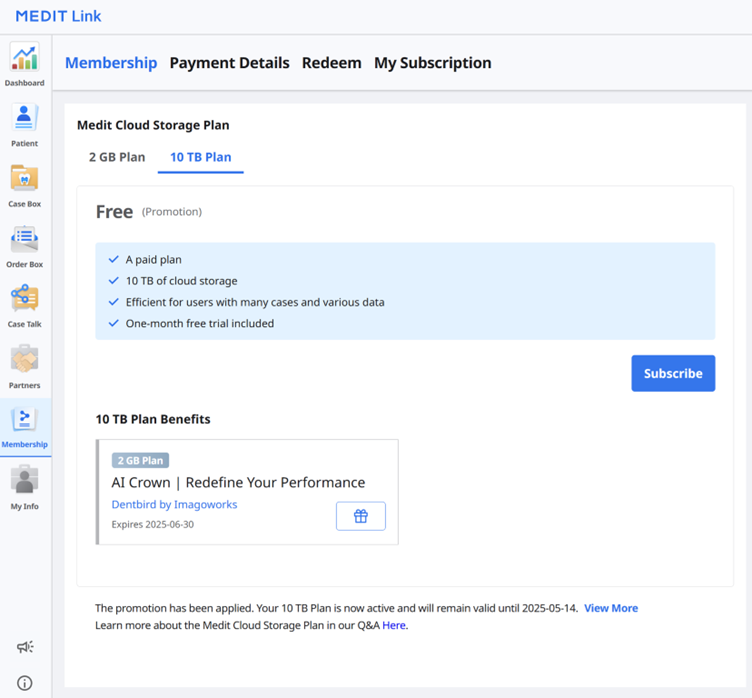 Medit Link提供下列雲端存儲計劃:
Medit Link提供下列雲端存儲計劃:
2 GB Plan
所有已註冊的使用者均可使用的免費標準計畫
2GB的雲端存儲空間
適用於新的使用者
10 TB Plan
付費計畫
10TB的雲端存儲空間
適用於有很多案例和各種數據的使用者
1個月的免費試用期
2 GB Plan | 10 TB Plan | |
|---|---|---|
雲端儲存空間 | 2 GB | 10TB |
每月費用 | 免費 | $9.99/月 |
* 雲端儲存不計算原始數據佔用的空間。 | ||
🔎重要資訊
上述會員計畫同樣適用於Medit Link China。 您可以免費享受10 TB Plan,直到該功能正式發布。
雲端儲存空間
您可以在右側區域中管理您的雲端存儲空間。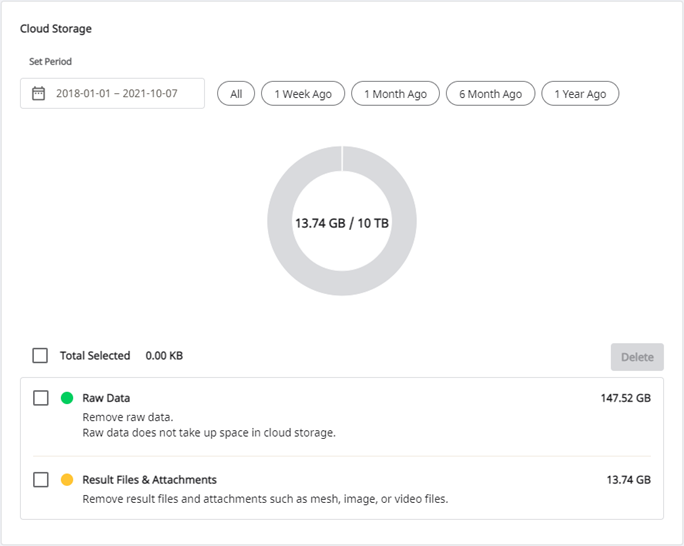
設定時段 | 設定特定的期間,用於刪除在該時間範圍內所創建的數據。
|
原始數據 | 由於原始數據不佔用雲端存儲空間,因而其不會出現在餅狀圖中。 但是您可以根據需要在這裡管理原始數據,如將其刪除以保護患者的隱私資訊。 |
結果& 附件 | 結果檔案及附件將佔用雲端存儲空間。 如雲存儲空間已滿,您可以通過清理多餘檔案來釋放更多的存儲空間。 |
刪除 | 可通過清理在雲存儲空間中所選擇的檔案來釋放存儲空間。 |
訂閱
如果您目前使用的是2 GB Plan或透過兌換碼兌換的10 TB Plan,您均可以訂閱10 TB Plan。
付款將透過Stripe服務來完成 (www.stripe.com)。
前往「會員」> 「Medit雲端儲存計劃」>「10 TB Plan」,然後點擊「訂閱」按鈕。
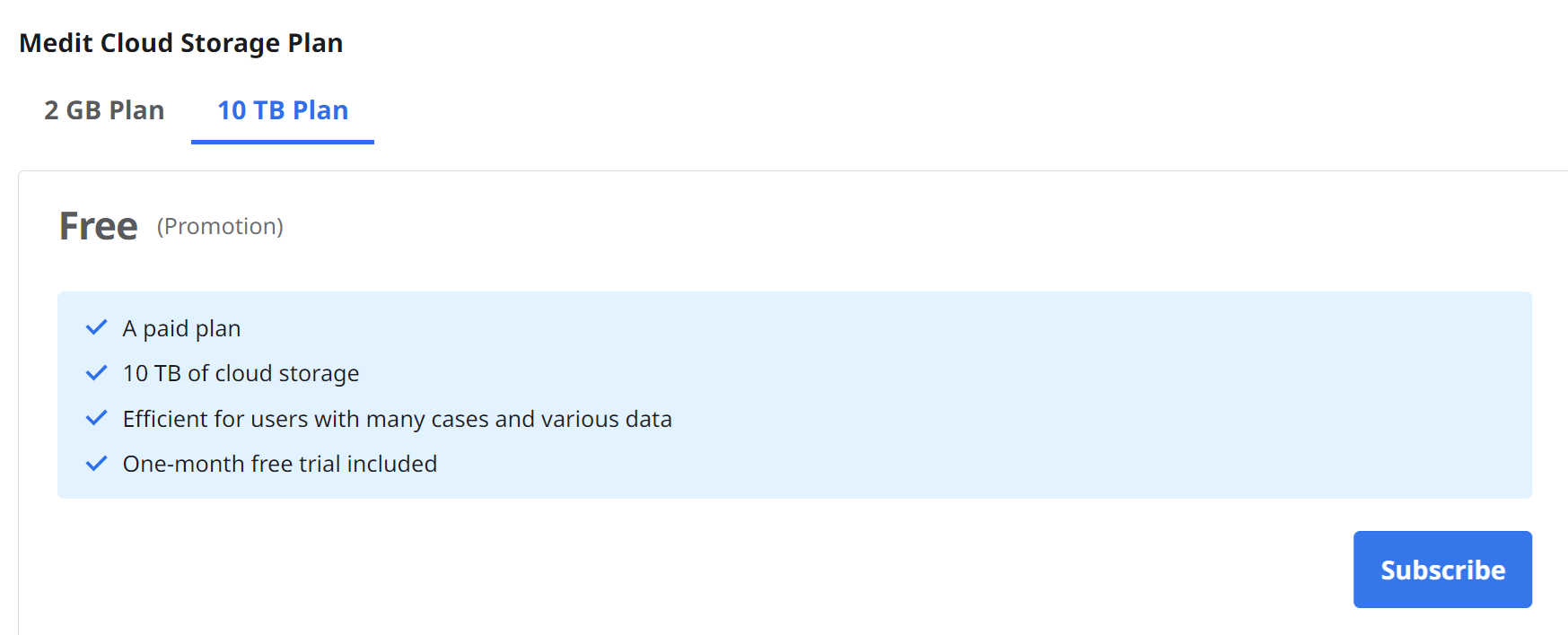
查看10 TB Plan的說明,然後再次點擊「訂閱」。
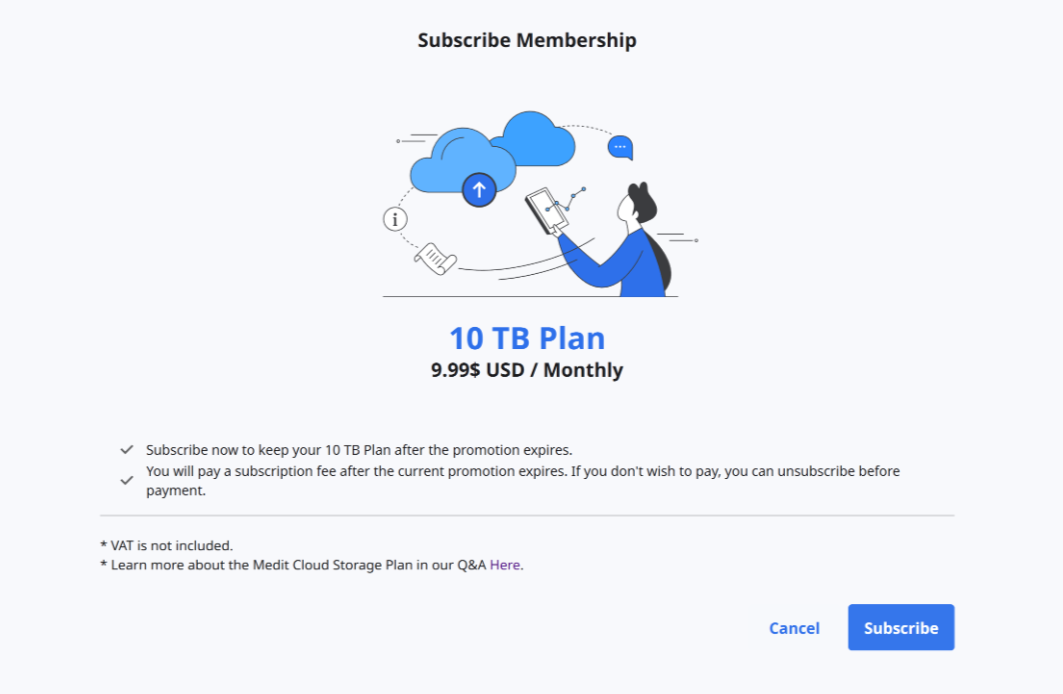
查看價格及相關條件,然後輸入付款所需的資訊。 隨後,點擊「訂閱」。
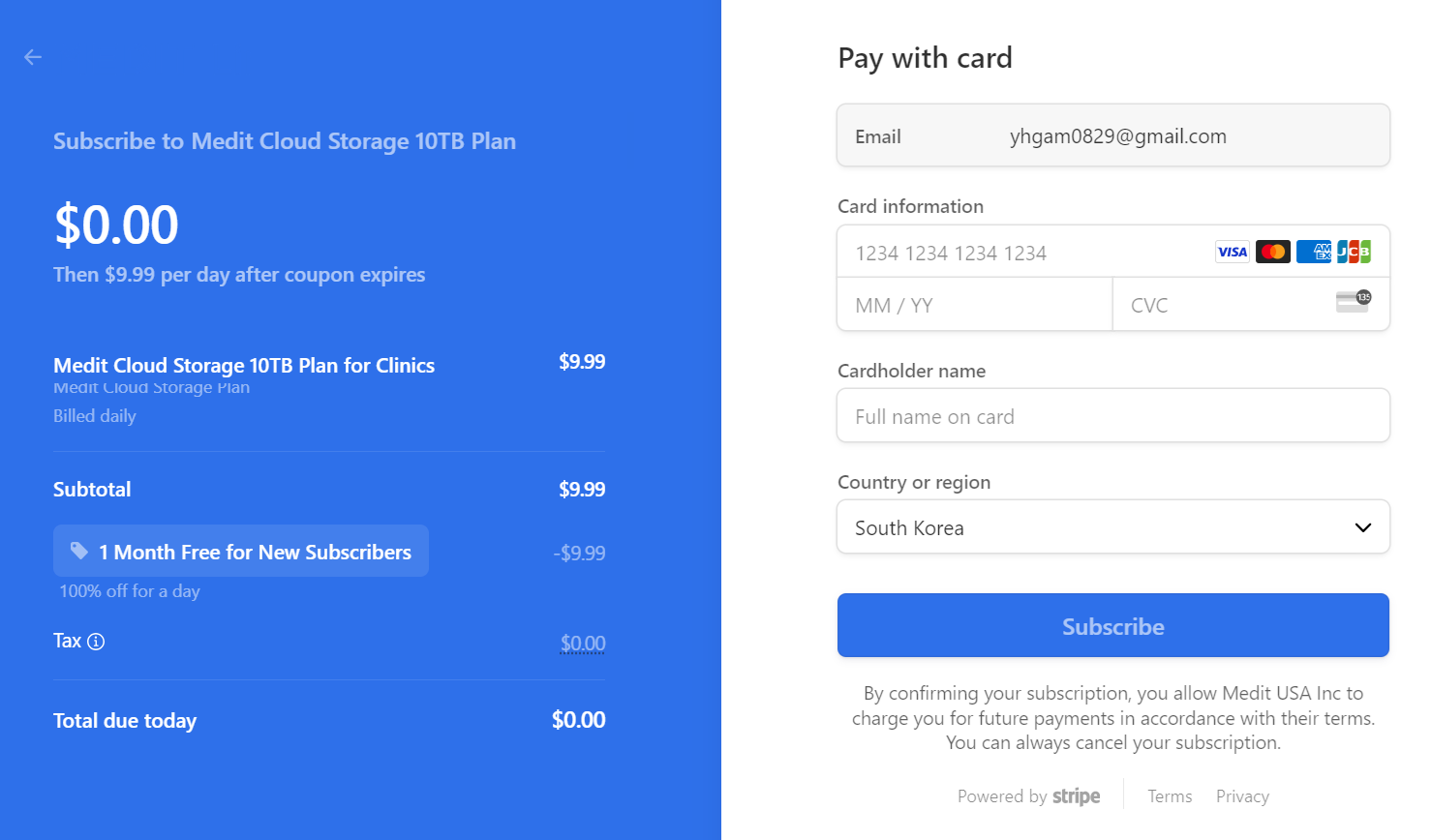
付款會持續幾秒鐘。 付款完成後,您將看到確認訊息。
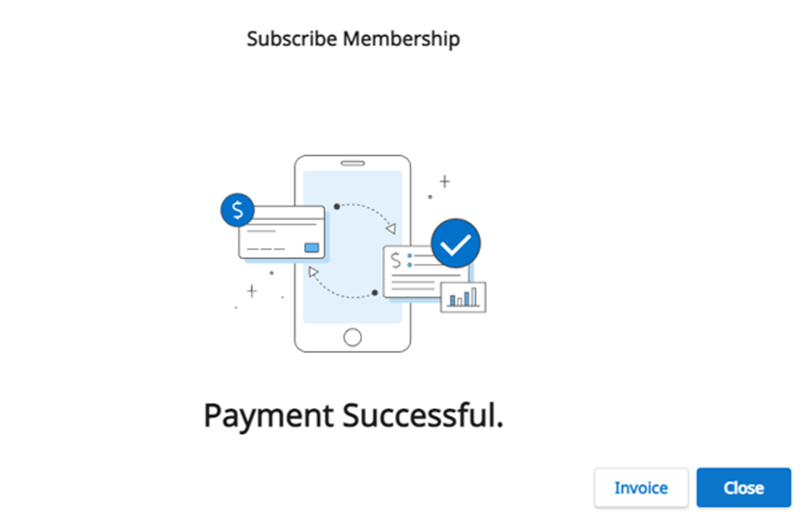
取消訂閱
您可以隨時取消您的訂閱。 取消後,您依舊可以在該付費月份的剩餘日期內使用10 TB Plan。 您的計劃將從下次付款日起變更為2 GB Plan,並且雲端儲存空間將限制為 2GB。 如果超過雲端儲存容量,檔案將無法備份,訂購和分享功能將無法使用。
點擊「取消訂閱」。
點擊「取消訂閱」。
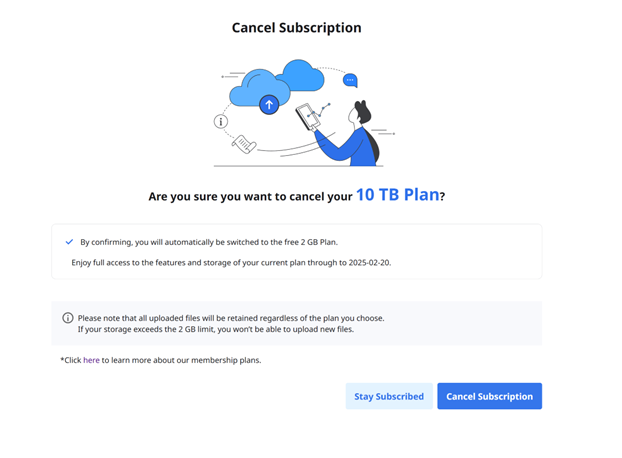
要確認您想要取消訂閱,請在彈出視窗中再次點擊「取消訂閱」。
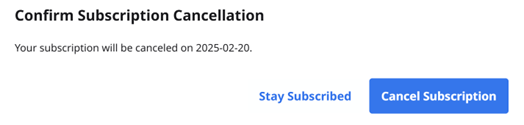
您的訂閱將被取消。
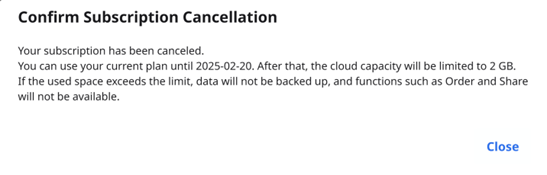
您的計劃將從下次付款日起變更為2 GB Plan,並且雲端儲存空間將限制為 2GB。 如果超過雲端儲存容量,檔案將無法備份,訂購和分享功能將無法使用。
我的訂閱
您可以從「我的訂閱」查看當前訂閱的詳細資訊、重新訂閱或取消訂閱。 您還可以變更付款方式,其將從下一次付款時開始生效。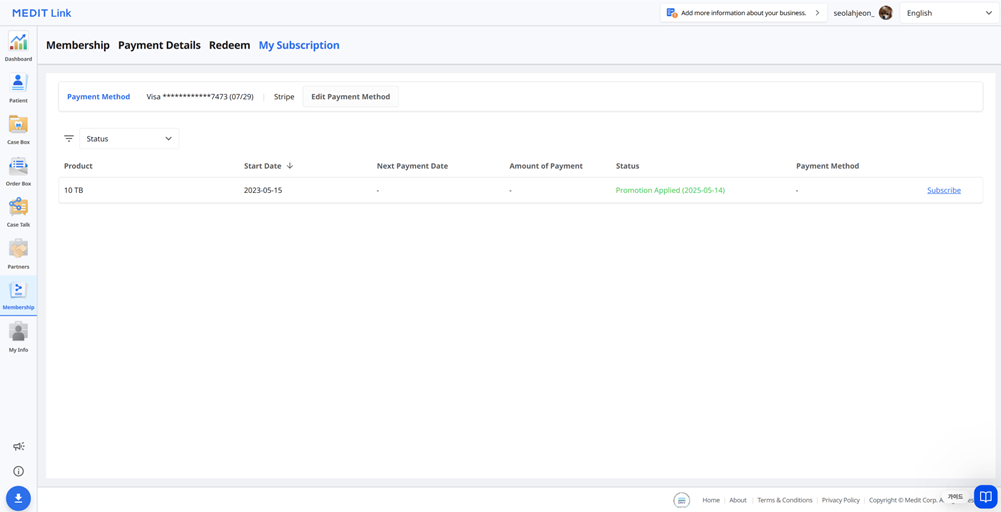
詳細資訊
條目 | 描述 |
產品 | 顯示訂閱類型。 |
開始日期 | 顯示訂閱或促銷開始的時間。 |
下次付款日期 | 顯示下次付款日期。 |
付款金額 | 顯示付款金額。 |
狀態 | 訂閱
促銷
|
付款方式 | 顯示付款所用銀行卡的最後4位數字。 |
重新訂閱
條目 | 描述 |
雲端儲存計劃 | 點擊訂閱按鈕,重新訂閱10 TB Plan。 |
應用程式訂閱計劃 | 登入應用程式重新訂閱。 |
如何添加付款方式
點擊「編輯付款方式」。
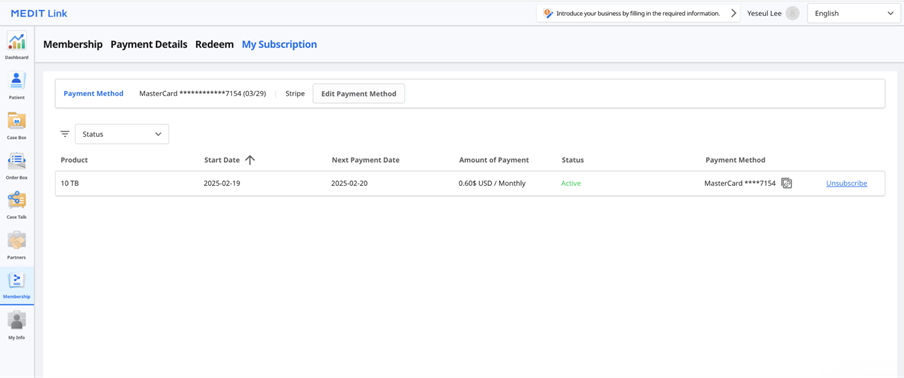
點擊「添加付款方式」。
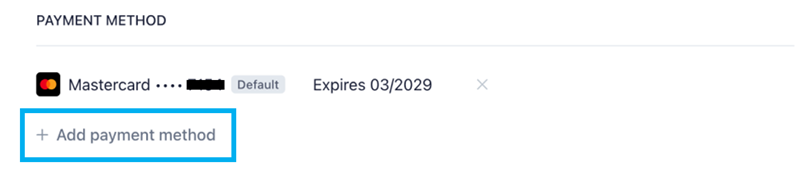
輸入所需的資訊,然後點擊「添加」。
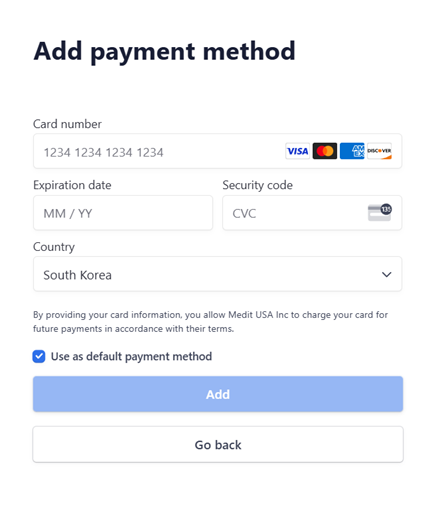
新添加的付款方式將被設為預設方式並在下一次付款時生效。
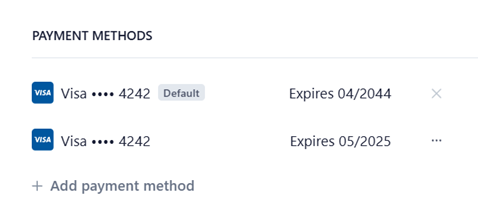
如何修改付款方式
在賬單對話方塊視窗中點擊您想修改的付款方式旁邊的展開菜單圖示。
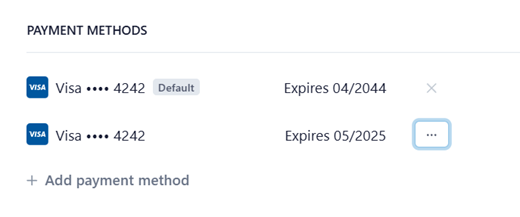
點擊「設為預設」來將所選擇的銀行卡設置為預設付款方式。
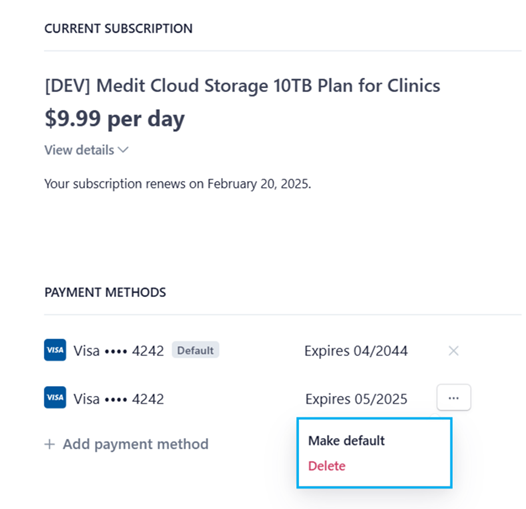
兌換
您可以兌換促銷碼以免費使用10 TB Plan。
詳細資訊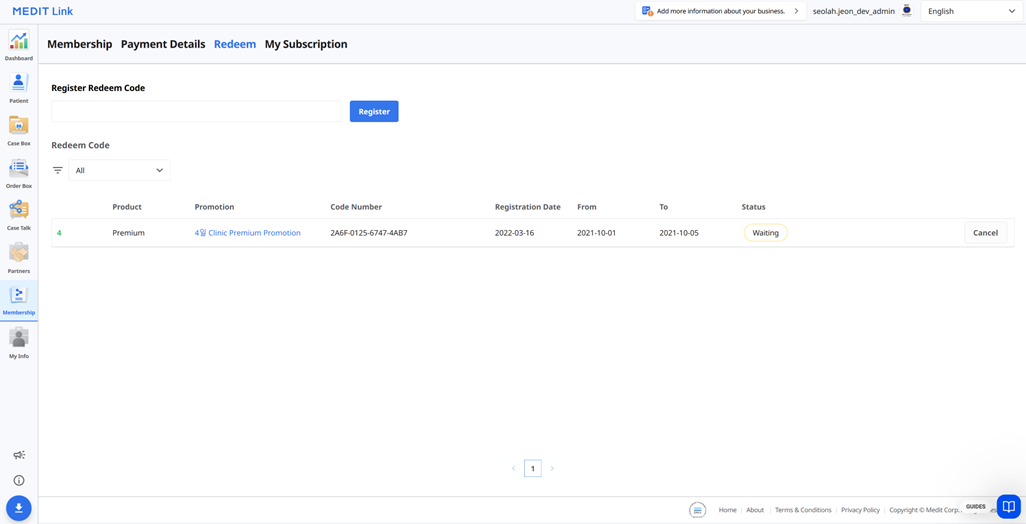
條目 | 描述 |
產品 | 顯示促銷所適用的計畫。 |
促銷 | 顯示促銷的名稱。 |
代碼編號 | 顯示促銷代碼編號。 |
注册日期 | 顯示促銷碼註冊的日期。 |
從 | 顯示促銷的開始日期。 |
到 | 顯示促銷的到期日期。 |
狀態 |
|
註冊兌換碼
輸入兌換碼,然後點擊「註冊」。
閱讀通知並在彈出的對話方塊中選擇「註冊」或「應用」。
註冊:註冊兌換碼。 您可以在註冊後激活並使用兌換碼。
應用:註冊並激活兌換碼。 促銷折扣將立即生效。
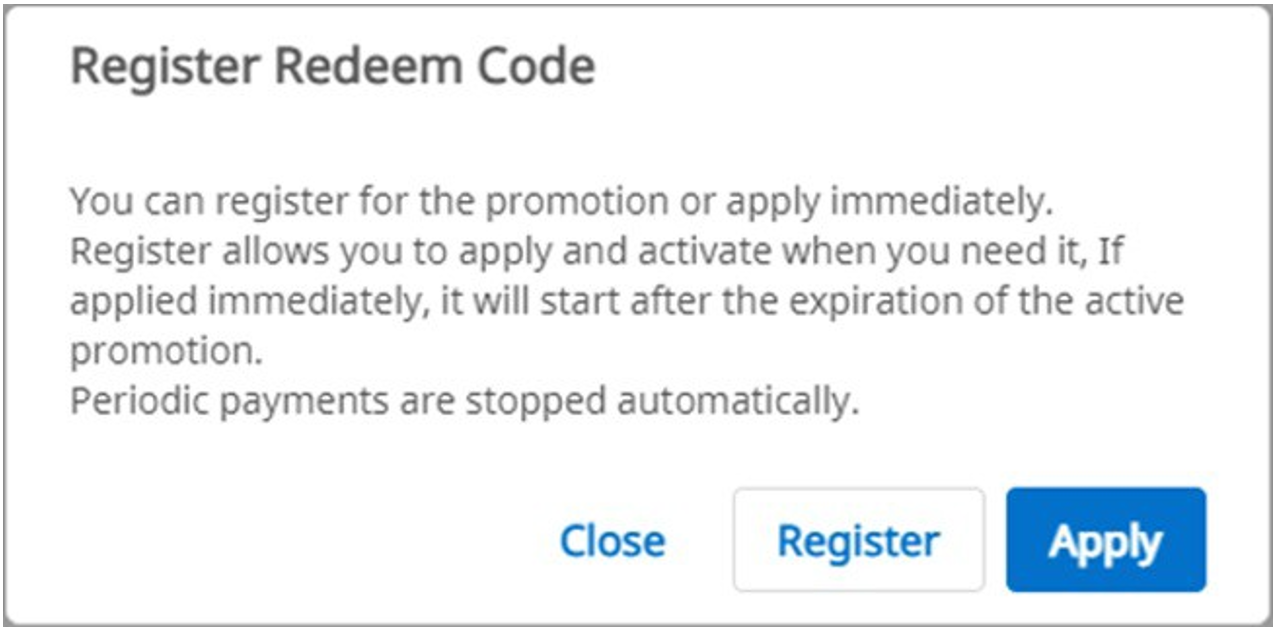
激活兌換碼
您可以註冊多個兌換碼,但是您需要激活您想使用的兌換碼。
點擊您想使用的兌換碼旁邊的「激活」按鈕。
如當前沒有兌換碼處於「Activated」狀態,則您選擇的兌換碼將立即得到應用。
如當前已存在已激活的兌換碼,則新選擇的兌換碼將變為「Waiting」狀態。 在當前已激活的兌換碼過期時,處於「Waiting」狀態的新兌換碼將自動被激活。
🔎重要資訊
僅有一個兌換碼能被激活,且僅有一個兌換碼可處於「Waiting」的狀態。
付款明細
您可以在「付款明細」索引標籤中查看您的訂閱及付款記錄。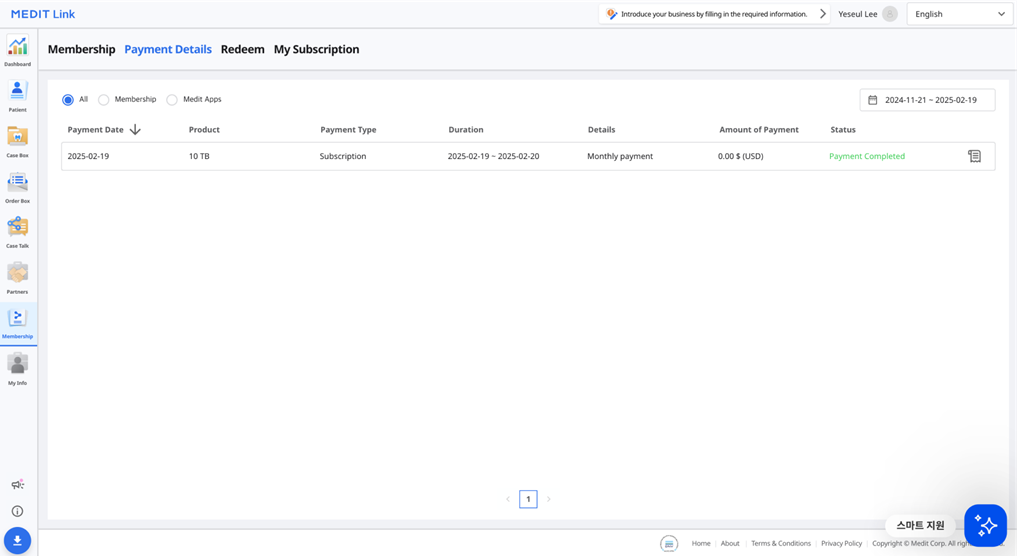
條目 | 描述 |
付款日期 | 顯示付款日期。 |
產品 | 顯示已購買的計劃或應用程式。 |
付款類型 | 顯示付款類型:
|
期限 | 顯示訂閱期間。 |
詳細資訊 | 顯示詳細的付款資訊。 |
付款金額 | 顯示訂閱或一次性購買的金額。 |
狀態 |
|
查看賬單詳情
您可以點擊右側的收據圖示來查看付款發票及收據。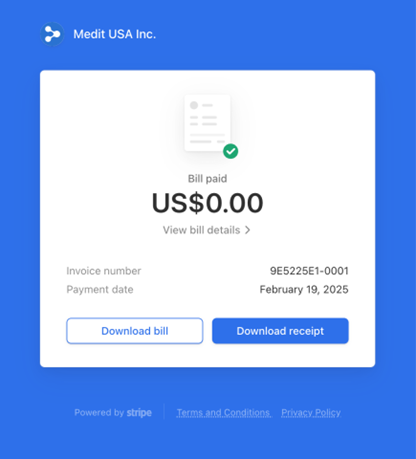
點擊「查看賬單詳情」以了解付款明細。